5 tính năng "chuẩn không cần chỉnh" trên iPhone không phải ai cũng biết
iOS là một hệ điều hành mà khi nhắc đến nó, chúng ta thường nghĩ ngay đến sự bảo mật đi kèm theo đó là sự bất tiện. Bởi việc cá nhân hoá và thêm những tính năng mới dường như là điều không phải ai cũng làm được. Tuy nhiên, cần chi điều đó khi có những tính năng mà bạn vẫn chưa một lần khám phá ra khi sử dụng?
Xem thêm: Mang giao diện của Galaxy S7 Edge Bát Man lên các Smartphone khác
1. Chặn cuộc gọi không cần phần mềm
Thường thì nếu muốn chặn cuộc gọi hoặc tin nhắn, bạn phải cài thêm những phần mềm hỗ trợ bên thứ 3 khá phiền phức đôi khi còn bị đánh cắp thông tin nếu cài những phần mềm giả, nhái. Trên iPhone bạn có thể thực hiện điều đó vô cùng đơn giản bằng cách vào: Cài đặt, chọn Điện thoại và vào tùy chỉnh Chặn cuộc gọi & ID.
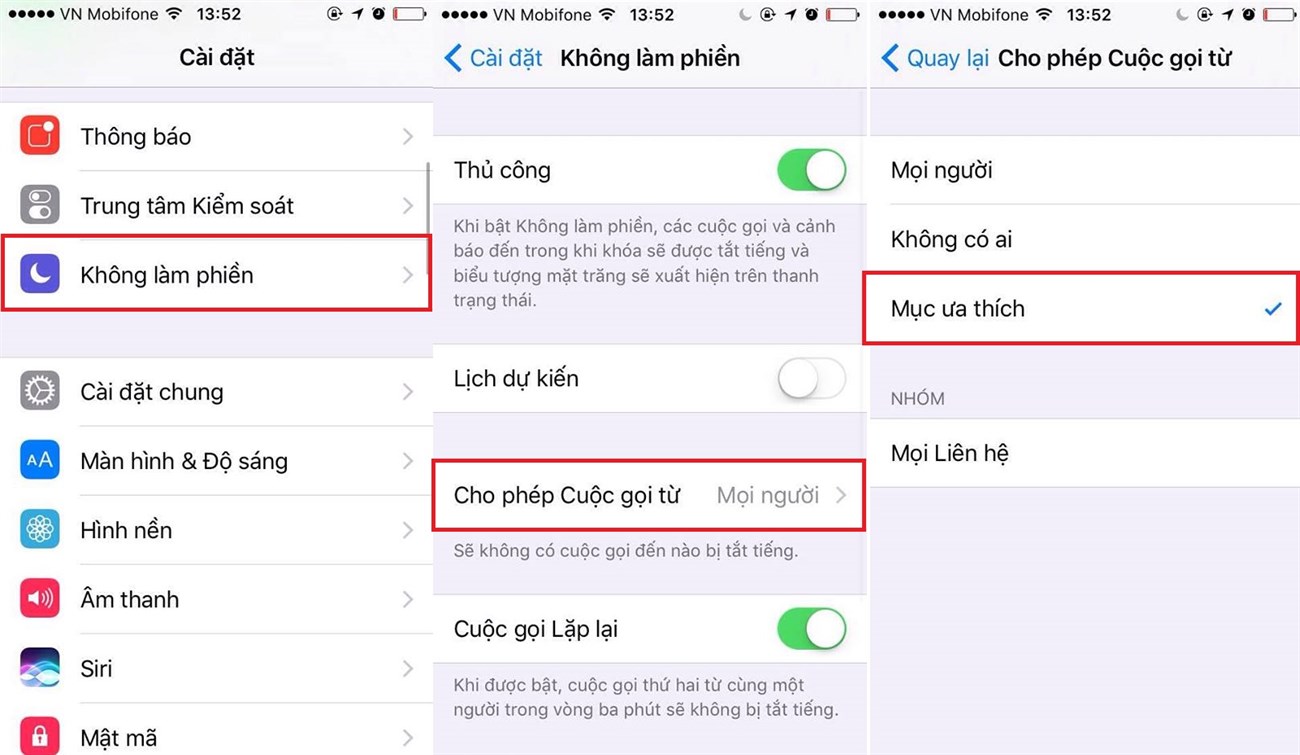
2. Thực hiện cuộc gọi không cần mở khoá
Để thực hiện được điều này bạn nhấn vào "Gọi điện" > "Mục ưa thích" > Nhấn vào dấu "+" để thêm liên lạc mà bạn muốn thực hiện cuộc gọi nhanh. Bây giờ, hãy thử ngay tính năng mới này ngay tại màn hình khoá. Chỉ cần vuốt qua trái, tại widget Gọi điện nhấn vào liên lạc mà bạn vừa thêm để gọi ngay lập tức.

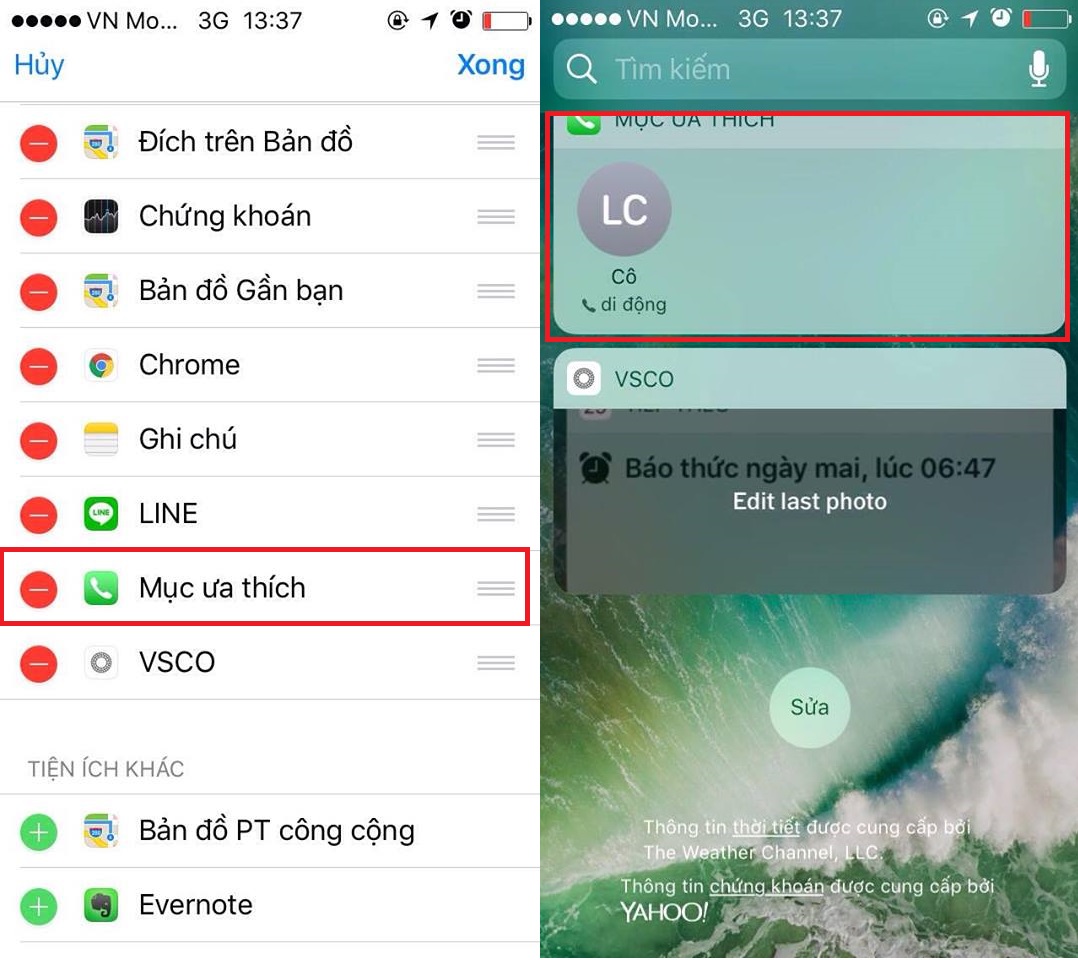
3. Mở nhanh ứng dụng từ màn hình khoá
Tương tự như tính năng thực hiện cuộc gọi. Nhưng trước tiên, bạn phải kích hoạt widget gợi ý ứng dụng của Siri bằng cách vuốt qua trái, bấm vào Sửa > kéo mục Gợi ý ứng dụng Siri lên đầu tiên hoặc ở vị trí thích hợp. Vậy là xong!
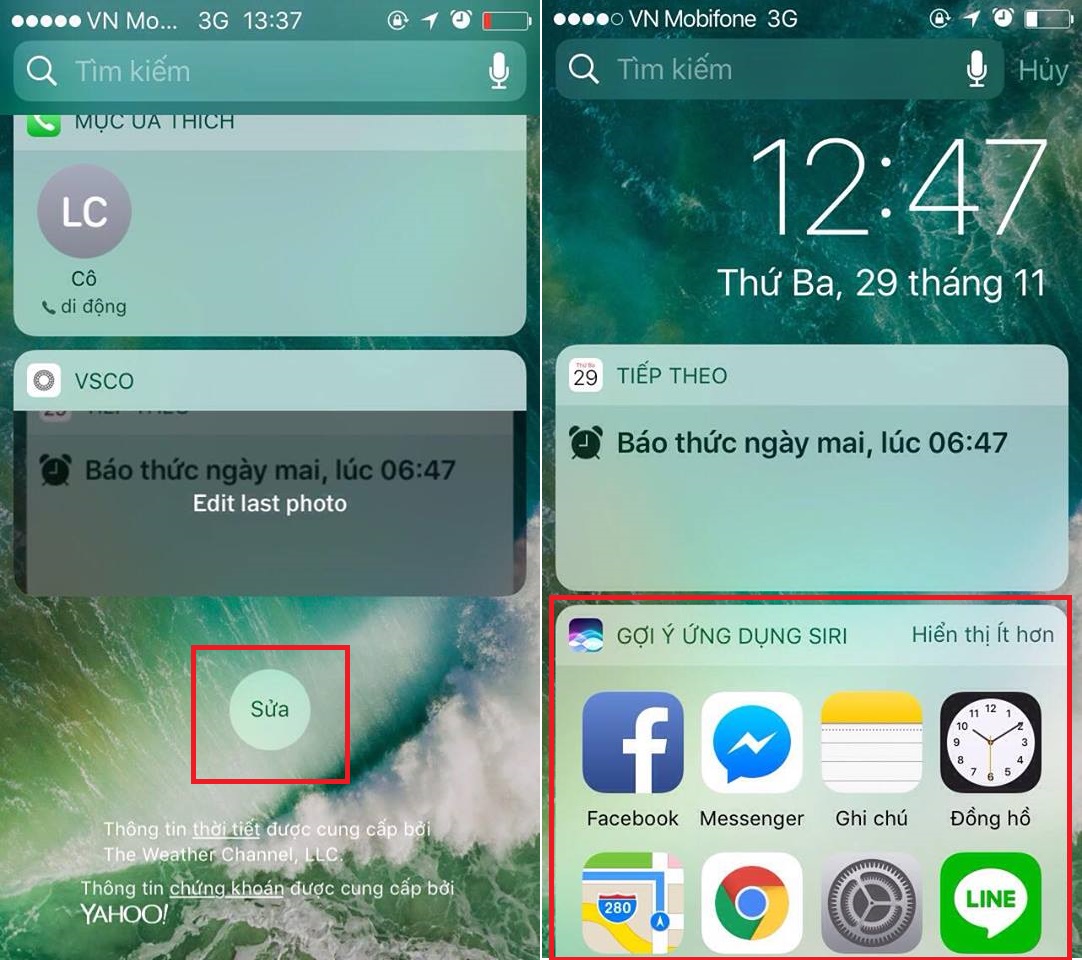
4. Tìm quán ăn, cafe, shopping ngay màn hình khoá
Không cần phải tốn thời gian mở khoá màn hình, truy cập vào ứng dụng. Bây giờ, trên iOS 10, bạn có thể làm việc đó ngay tại màn hình khoá. Bằng cách thêm widget bản đồ vào thanh tiện ích bên trái là xong.
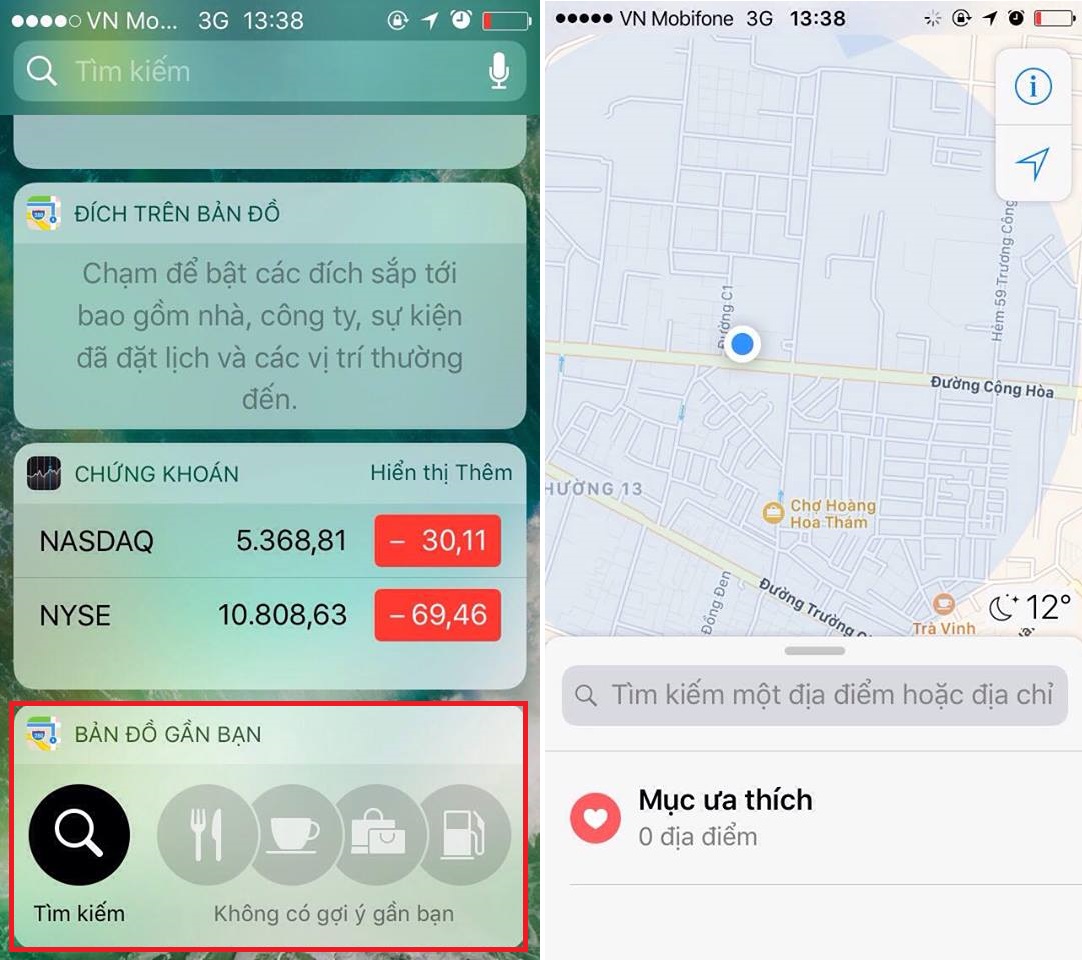
5. Tìm kiếm bằng giọng nói ngay tức thời
Trình duyệt Chrome trên iOS hỗ trợ chúng ta tìm kiếm bằng giọng nói ngay trên màn hình khoá. Để thực hiện điều này, bạn cần thêm tiện ích Google Chrome vào khu vực widget là xong. Muốn tìm kiếm chỉ cần muốn qua phải, bấm vào biểu tượng Micro và nói là được.

Hy vọng những mẹo này giúp ích cho các bạn trong quá trình sử dụng iPhone, chúc các bạn vui vẻ!





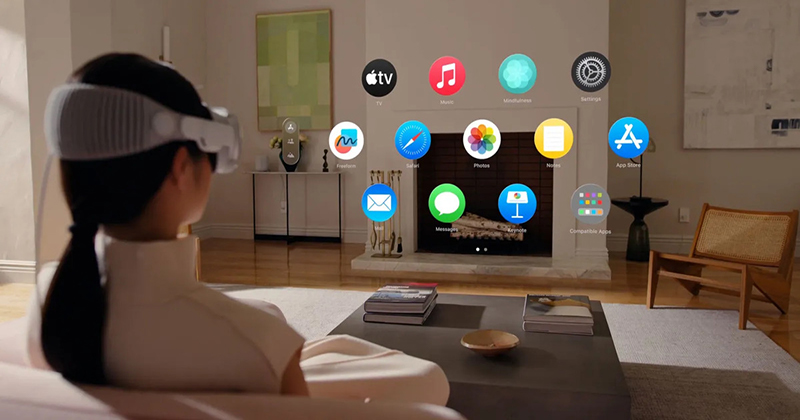
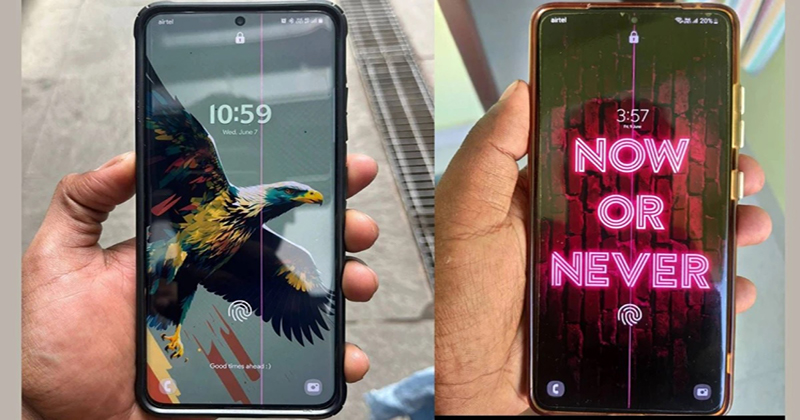
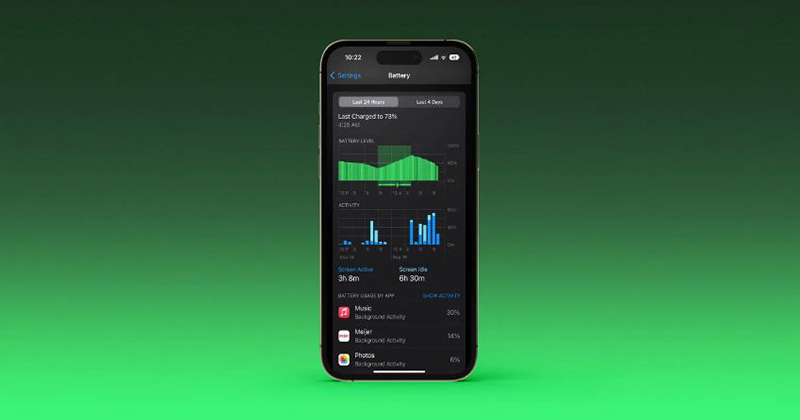
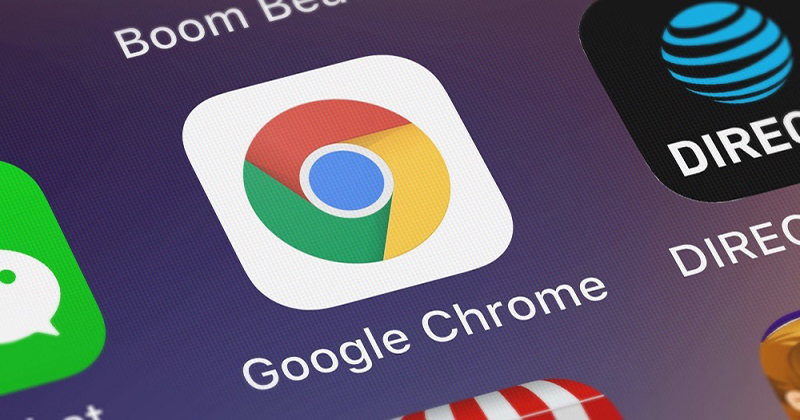

 Facebook
Facebook
 Youtube
Youtube
 Tiktok
Tiktok